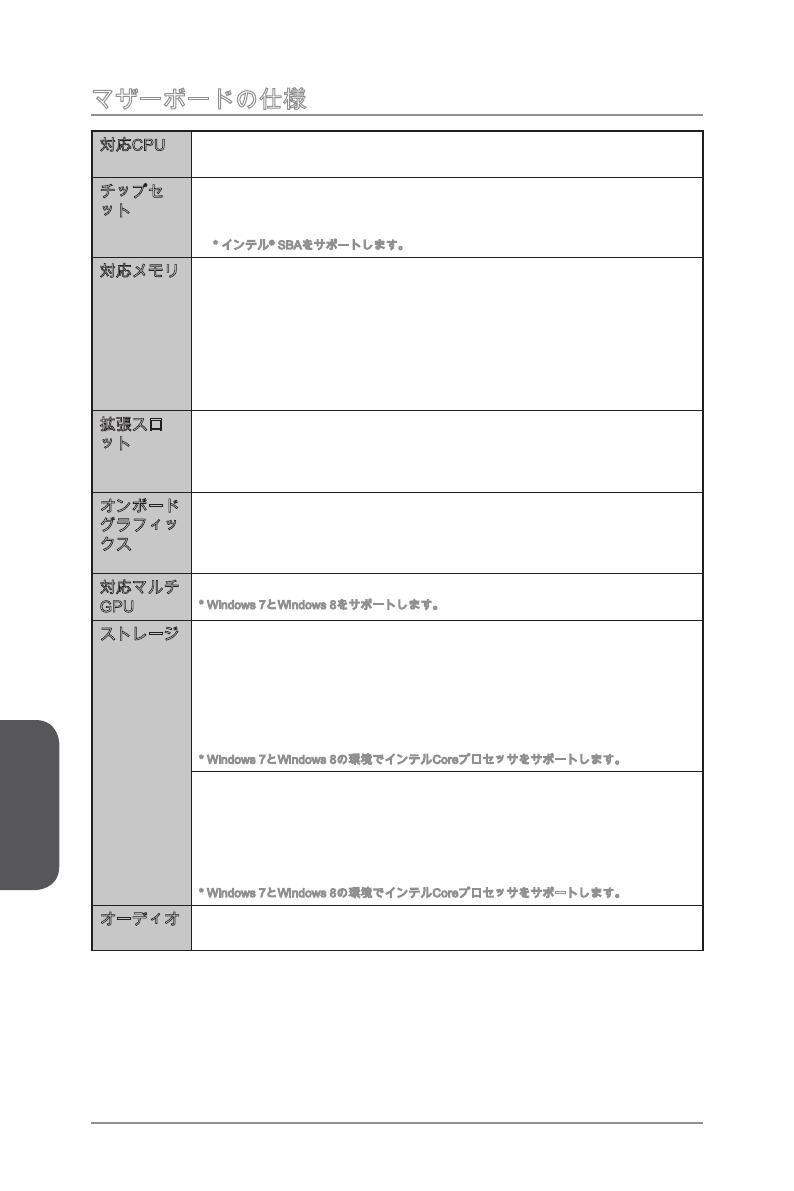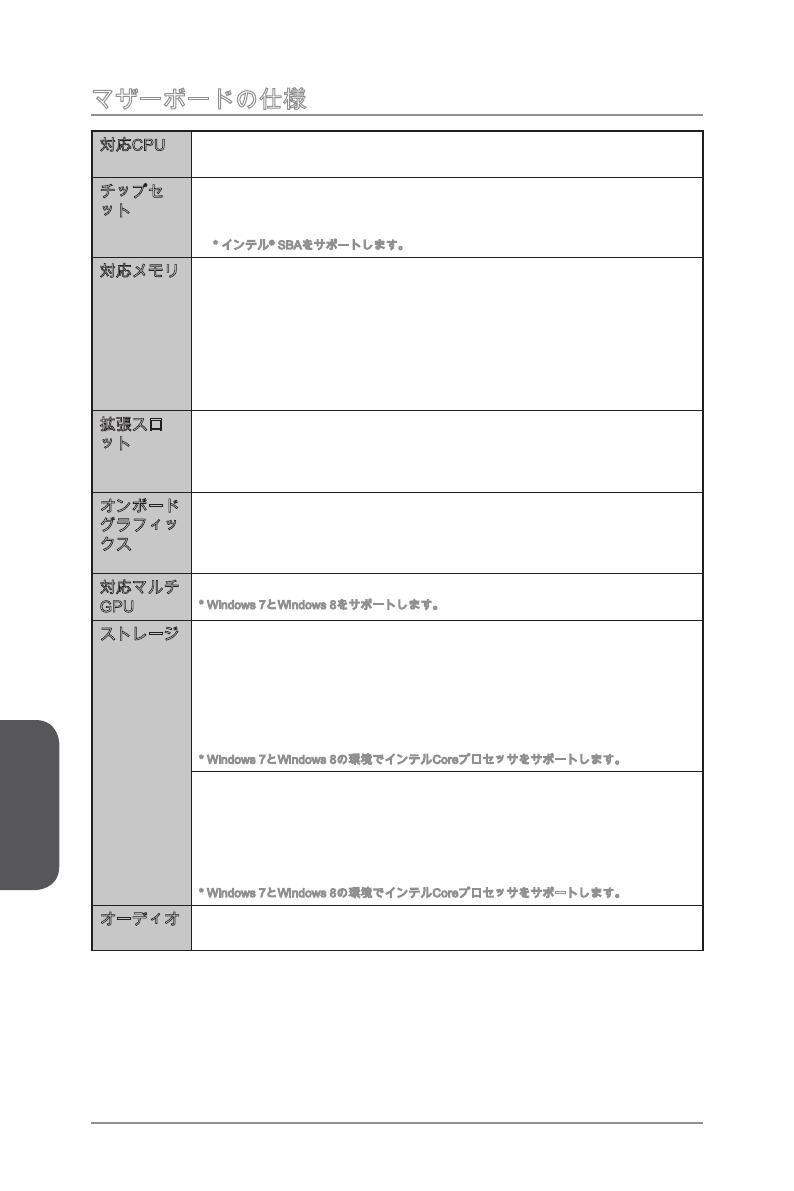
日本語
Jp-2
マザーボードの仕様
対応CPU LGA 1150対応 第四世代Intel
®
Core™ i7 / Core™ i5 / Core™ i3 /
Pentium
®
/ Celeron
®
プロセッサー
■
チップセ
ット
インテル
®
Z87 Expressチップセット (Z87-G43 GAMING)
インテル
®
H87 Expressチップセット (H87-G43 GAMING)*
インテル
®
B85 Expressチップセット (B85-G43 GAMING)*
* インテル
®
SBAをサポートします。
■
■
■
■
対応メモリ DDR3メモリスロット4本搭載、最大32GB搭載可能
DDR3 3000(OC)/ 2800(OC)/ 2666(OC)/ 2600(OC)/ 2400(OC)/
2200(OC)/ 2133(OC)/ 2000(OC)/ 1866(OC)/ 1600/ 1333/ 1066
MHzをサポート
OCはただZ87-G43 GAMINGに対応します。
デュアルチャンネルメモリアーキテクチャ
non-ECC、un-bueredメモリをサポート
インテル
®
Extreme Memory Prole (XMP)をサポート
■
■
-
■
■
■
拡張スロ
ット
PCIe 3.0 x16スロット x1、最大PCIe 3.0 x16までの速度をサポート
PCIe 2.0 x16スロット x1、最大PCIe 2.0 x4までの速度をサポート
PCIe 2.0 x1スロット x2
PCIスロット x3
■
■
■
■
オンボード
グラフィッ
クス
VGAポート x1、最大解像度1920x1200 @ 60Hzをサポート
HDMI
®
ポート x1、最大解像度4096x2160@24Hz, 24bpp/
2560x1600@60Hz, 24bpp/ 1920x1080@60Hz, 36bppをサポート
DVI-Dポート x1、最大解像度1920x1200 @ 60Hzをサポート
■
■
■
対応マルチ
GPU
2-Way AMD CrossFire
TM
テクノロジをサポート*
* Windows 7とWindows 8をサポートします。
■
ストレージ インテル
®
Z87/ H87 Expressチップセット
SATA 6Gb/sポート x6 (SATA1~6)
RAID 0, RAID1, RAID 5とRAID 10をサポート
インテルスマートレスポンステクノロジ(Intel Smart Response
Technology)、インテルラッピドスタートテクノロジ(Intel
®
Rapid Start Technology)とインテルスマートコネクトテクノロジ
(Intel Smart Connect Technology)をサポート*
* Windows 7とWindows 8の環境でインテルCoreプロセッサをサポートします。
■
-
-
-
インテル
®
B85 Expressチップセット
SATA 6Gb/sポート x4 (SATA1~4)
SATA 3Gb/sポート x2 (SATA5~6)
インテルラッピドスタートテクノロジ(Intel
®
Rapid Start
Technology)とインテルスマートコネクトテクノロジ(Intel Smart
Connect Technology)をサポート*
* Windows 7とWindows 8の環境でインテルCoreプロセッサをサポートします。
■
-
-
-
オーディオ Realtek
®
ALC1150コーデック
7.1チャンネルHDオーディオ
■
-